2016年前後からYahoo!の表示が遅い(重い)場合の対処方法
- WEB
- 投稿者:WEB上手 | 2016年8月15日
この記事を簡単に書くと…
- 最近(2016年)になって、Yahoo!の表示に時間がかかる(重い)
- 最新のFlash Playerをインストールすることで改善
- それでも改善しない場合には「アドオン」を確認してみる
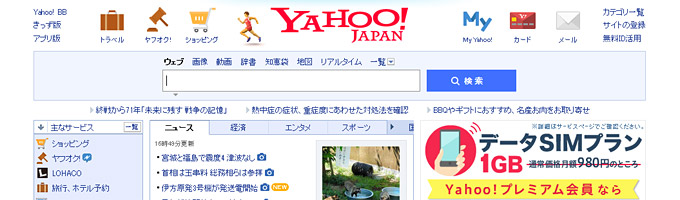
最近(2016年)になって、Yahoo!の表示に時間がかかる(重い)という話を良く耳にします。
ページを表示しようとすると、真っ白のまま何も表示されなかったり、インターネットを閲覧するソフト(Internet Explorer)が固まってしまったり。。。
特にページ右上のバナーエリアの表示に時間がかかるようです。
バナーエリアが真っ白のまま表示されず、いつまでも読み込みに時間がかかる。。。 といった具合です。
これは、どうやら動画を再生する為の「Flash Player」のバージョンが古かったり、インストールされていなかったりする場合に発生するようです。つまり、最新のFlash Playerをインストールすれば、解決します。
最新のFlash Playerをダウンロードする手順
まずは以下のページにアクセスします。
・Flash Playerのダウンロード (Adobe 公式サイト)
https://get.adobe.com/jp/flashplayer/
ダウンロードする際に、一つ注意するポイントがあります。
真ん中のエリア「オプションのプログラム」の項目にチェックが入っていますが、インストールする必要はありません。意図せずに、Google Chromeやツールバーがインストールされてしまいますので、チェックを外すようにしましょう。ソフトやツールバーが必要であれば、そのままでも問題はありません。
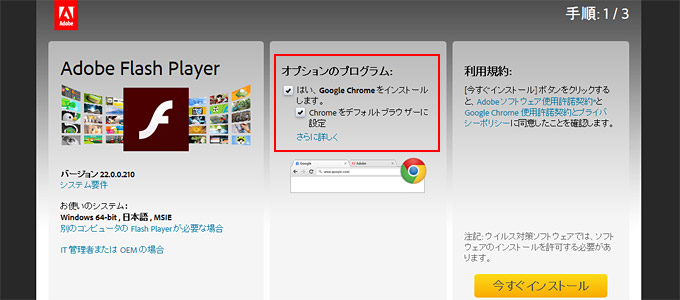
そして、最後に「今すぐインストール」をクリックします。
これで、最新のFlash Playerがインストールされます。ブラウザ(Internet Explorer)を一度閉じてから、再度立ち上げて確認してみましょう。無事にYahoo!の表示速度が改善されているかと思います。
機能を追加する為のアドオンを確認してみる
もし、これでも改善されていない場合には、「アドオン」を確認してみましょう。
変な「アドオン」が有効化されていると、ブラウザの表示に影響する場合もあります。
インターネットを閲覧する為のソフト(Internet Explorer)を開き、ウィンドウ右上の歯車アイコンをクリックします。その中にある「アドオンの管理」をクリックします。
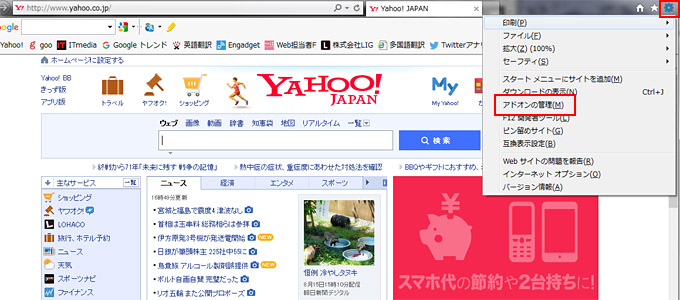
「アドオンの管理」のウィンドウが開きますので、「ツールバーと拡張機能」の項目になっていることを確認します。右側にインストールされているアドオンが表示されているので、まずは全てのアドオンを無効にしてみましょう。
無効にするアドオンを選択して、右下の「無効にする」をクリックします。
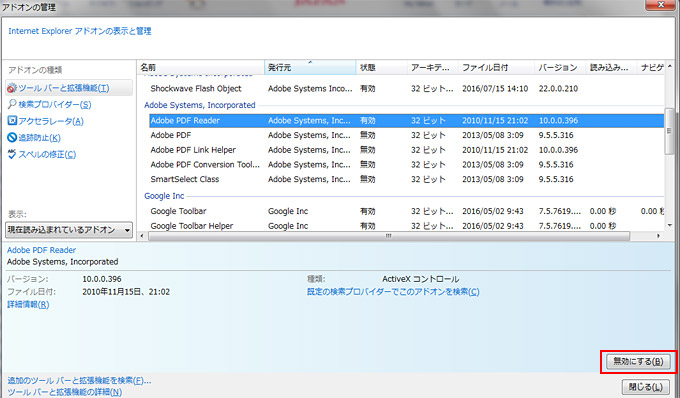
全てが無効になったら、一度ブラウザを終了してから、もう一度起動してみましょう。
もし、速度が改善されていたら、アドオンが影響していたということになります。
一つずつ、有効に戻していき、有効にした際に速度が遅くなったら、そのアドオンが悪さをしています。面倒ですが、一つずつ確認する必要があります。
もし、明らかに見たことのないアドオンがある場合には、そこから攻めてみましょう(^^)
まとめ
今回、Yahoo!の表示が遅く(重く)なったという話を色々なところから聞きました。
実際に、対応して修正した際には、上記のどちらかで改善しています。
まずはYahoo!が、Flash Playerのバージョンによる、速度の低下を改善するべきですね。


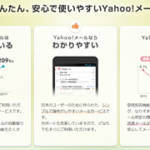
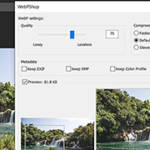









ヤフーもスポンサーとWindowsバージョンアップ等の関係で仕方ないのでしょう。
でも画像表示の大きさは目にあまるものが有ります。
アイパッドや13インチパソコンでは宣伝のポップアップ画像が肝心なときに現れ、ふさがれ、買い物や調べ物に支障をきたします。
「ツール」があるので画像の大きさやポップアップの変更設定を出来るようにしてくれると有りがたい。
PC画面もノート画面も容赦なく送るのは、見る方も疲れる。